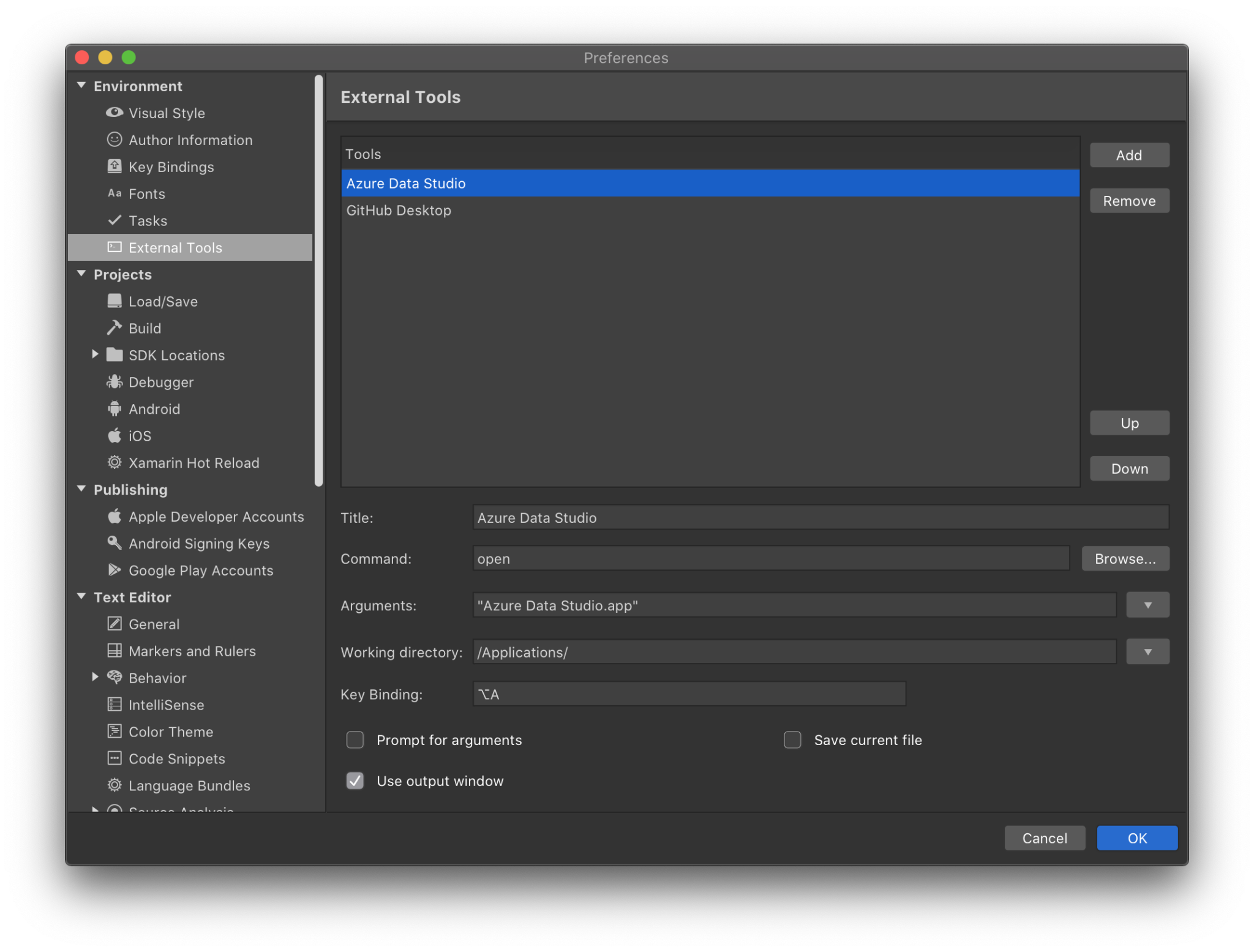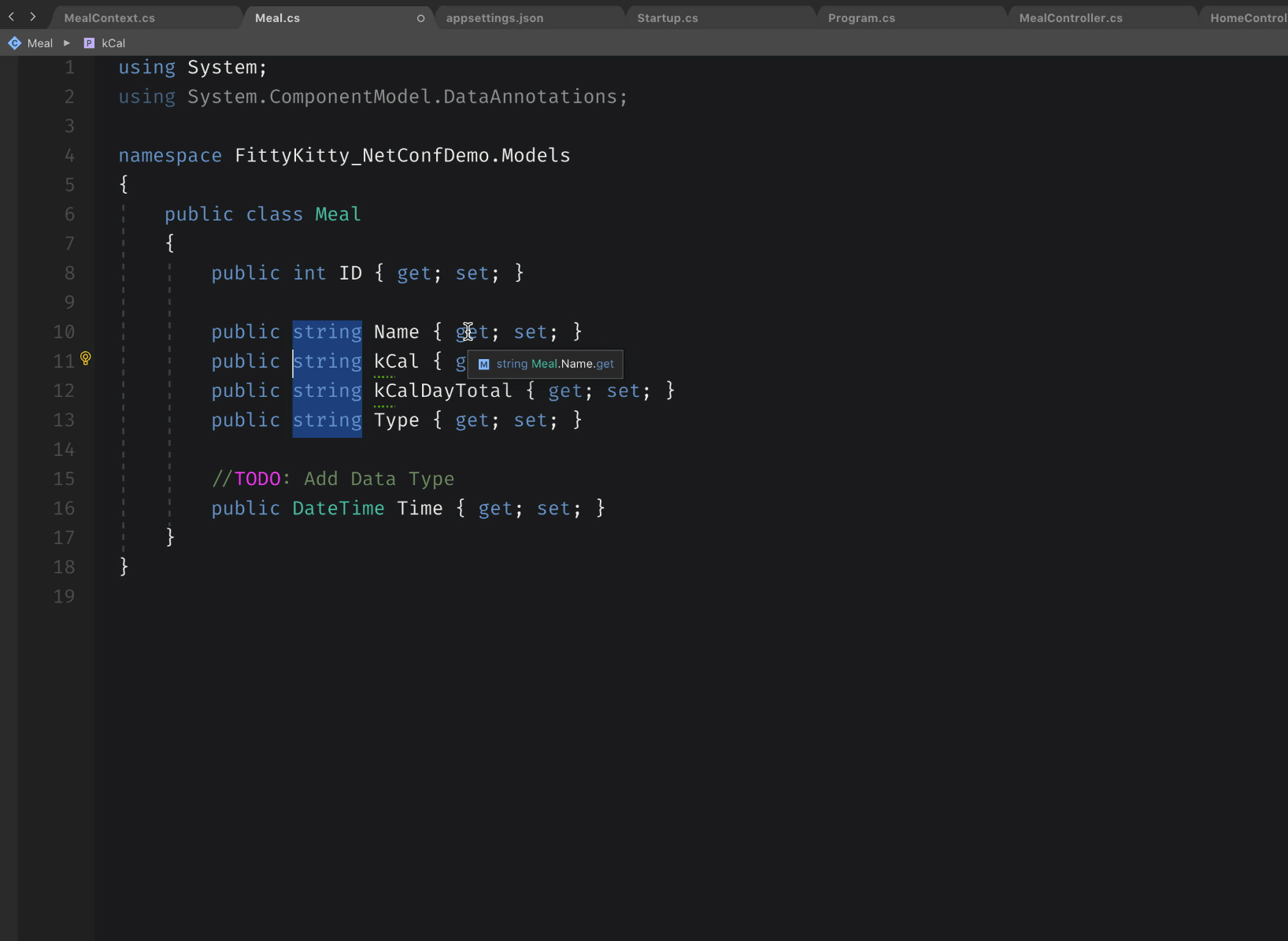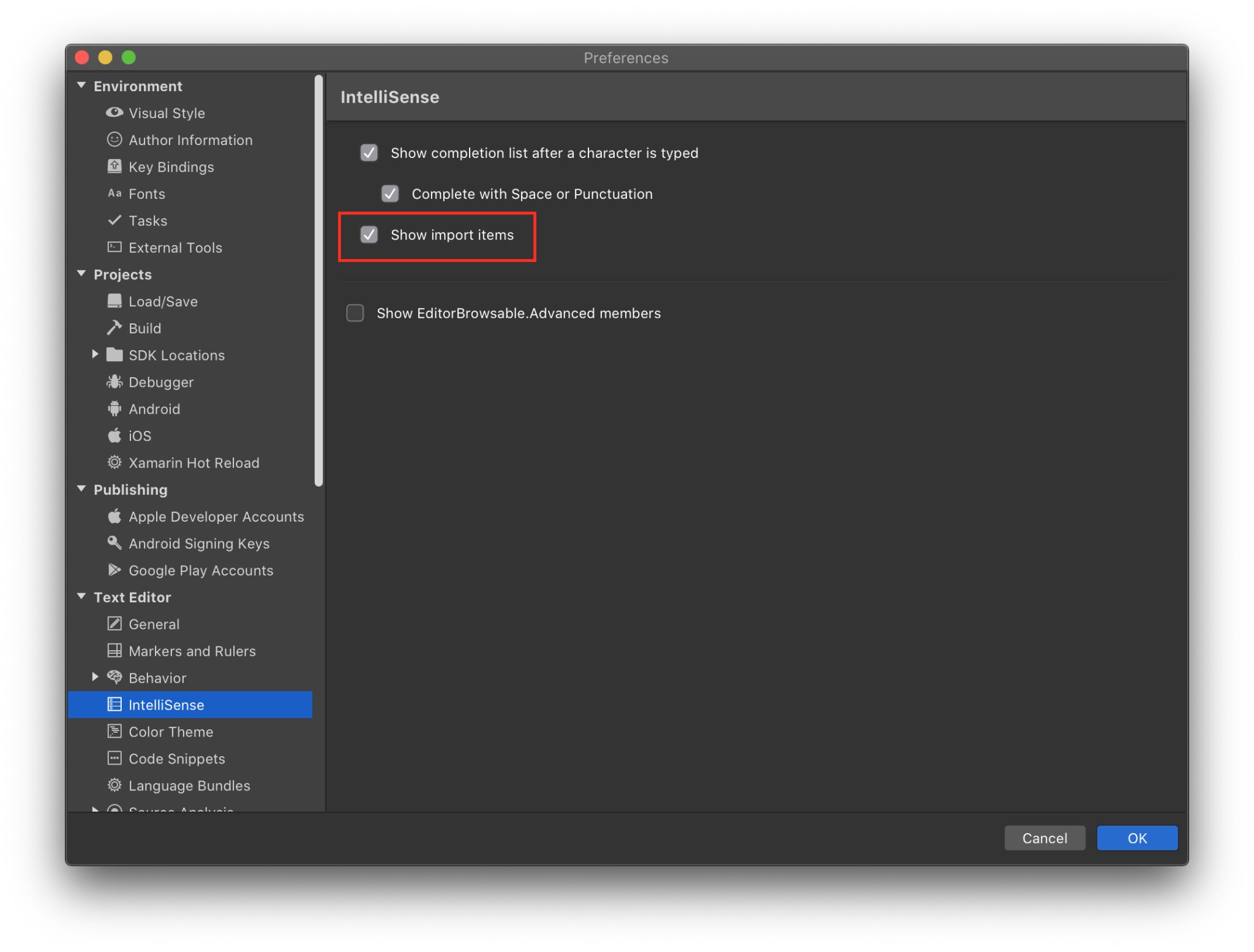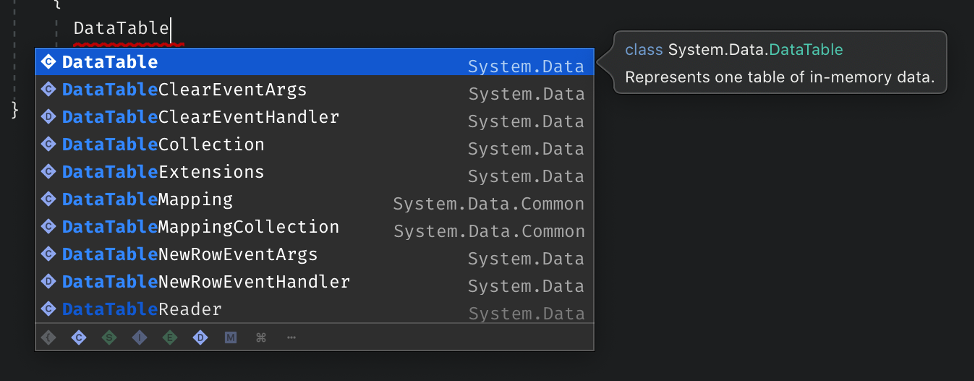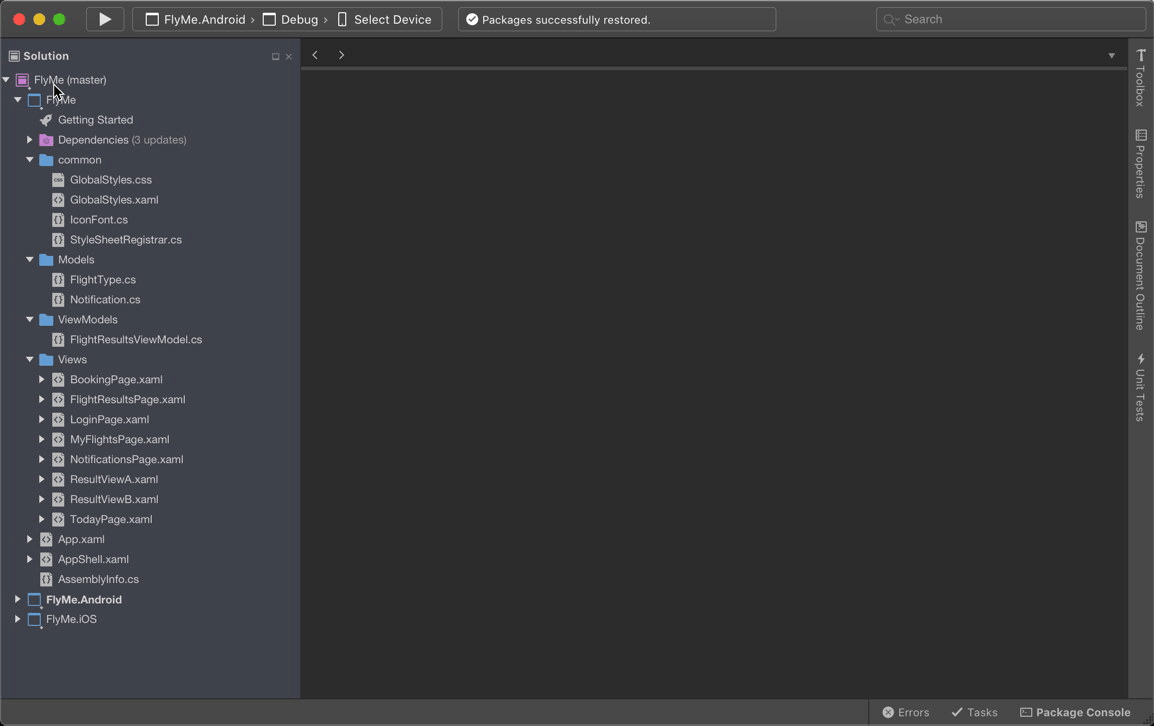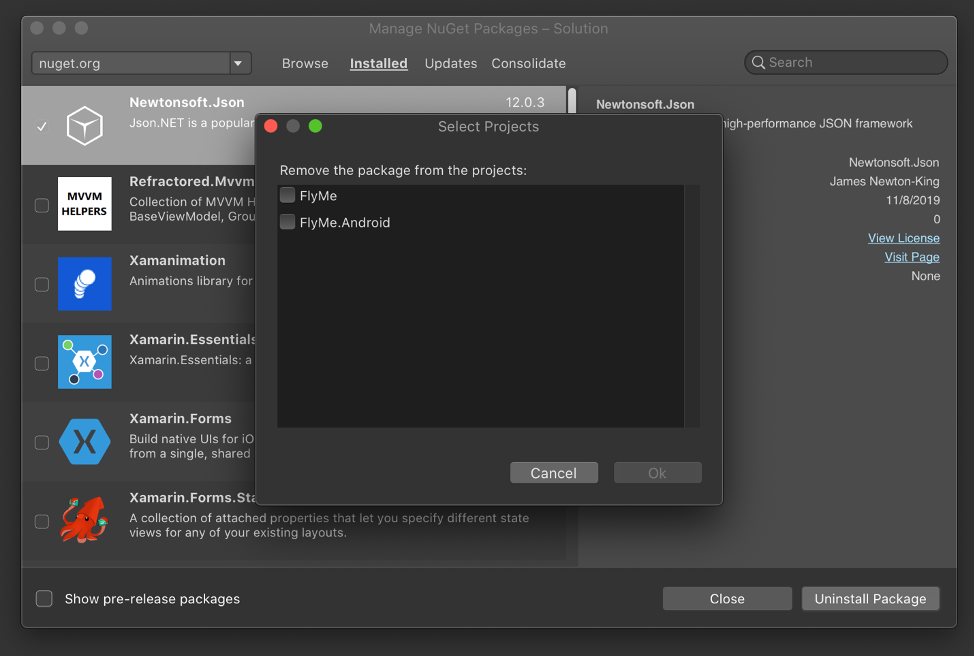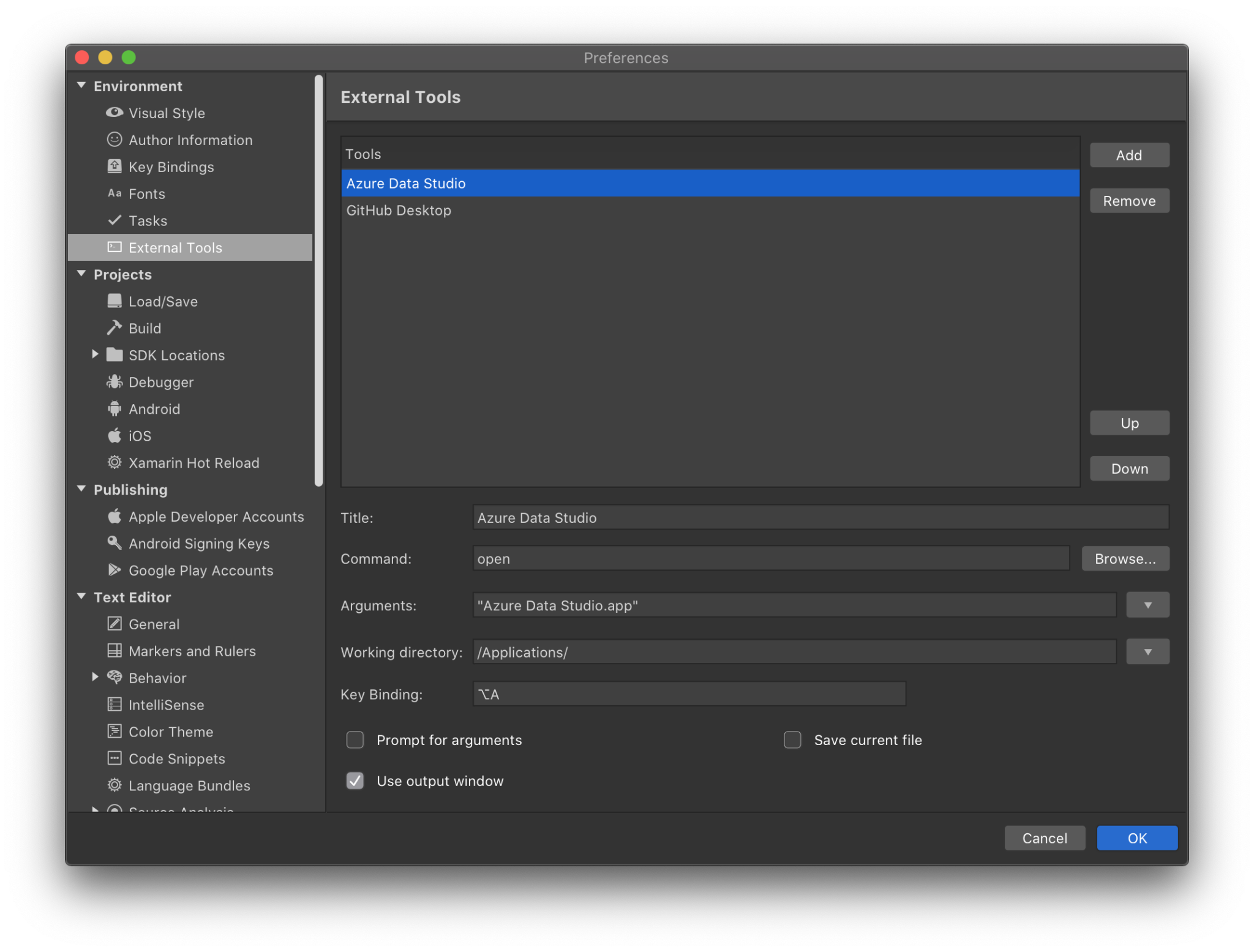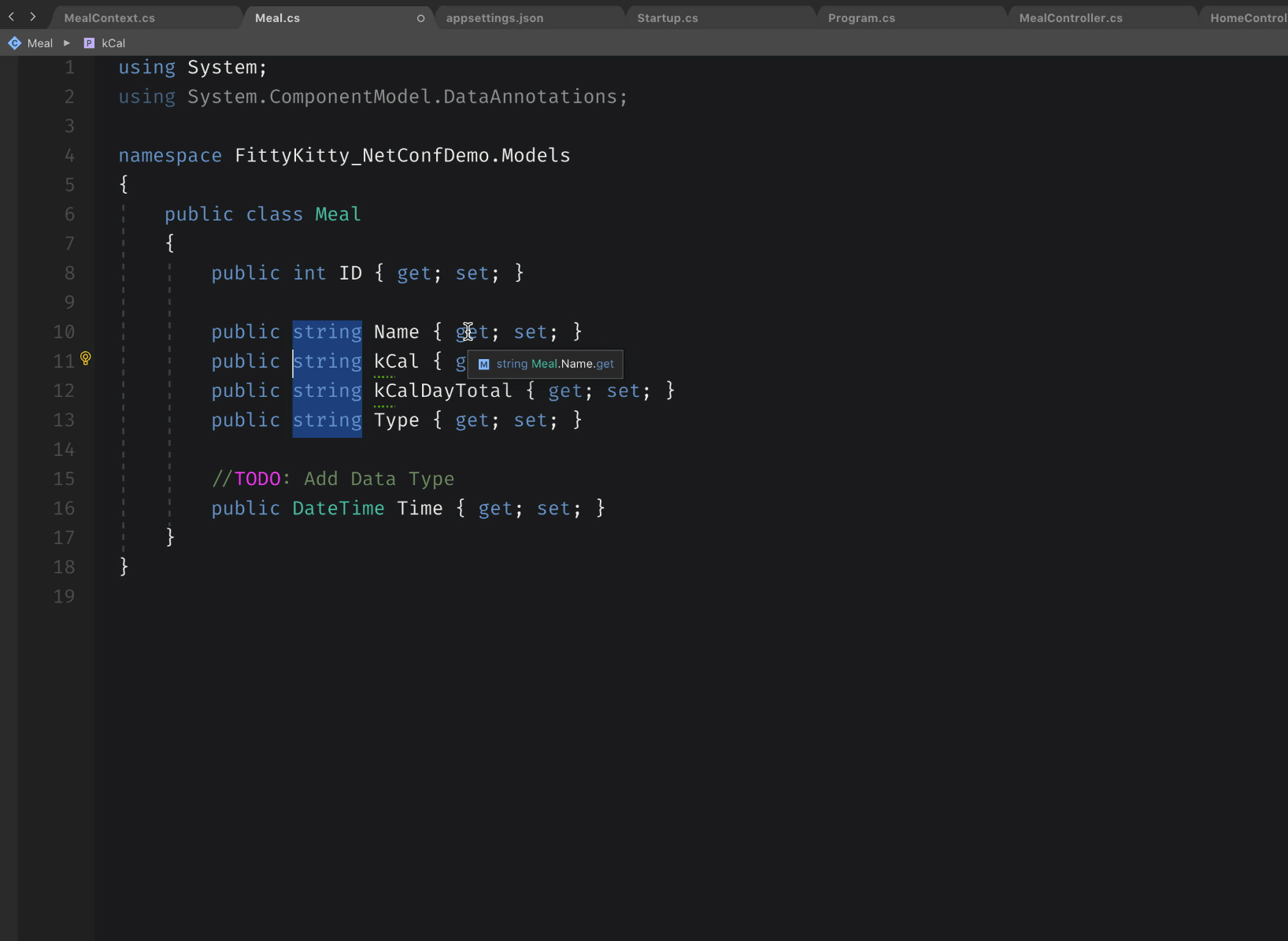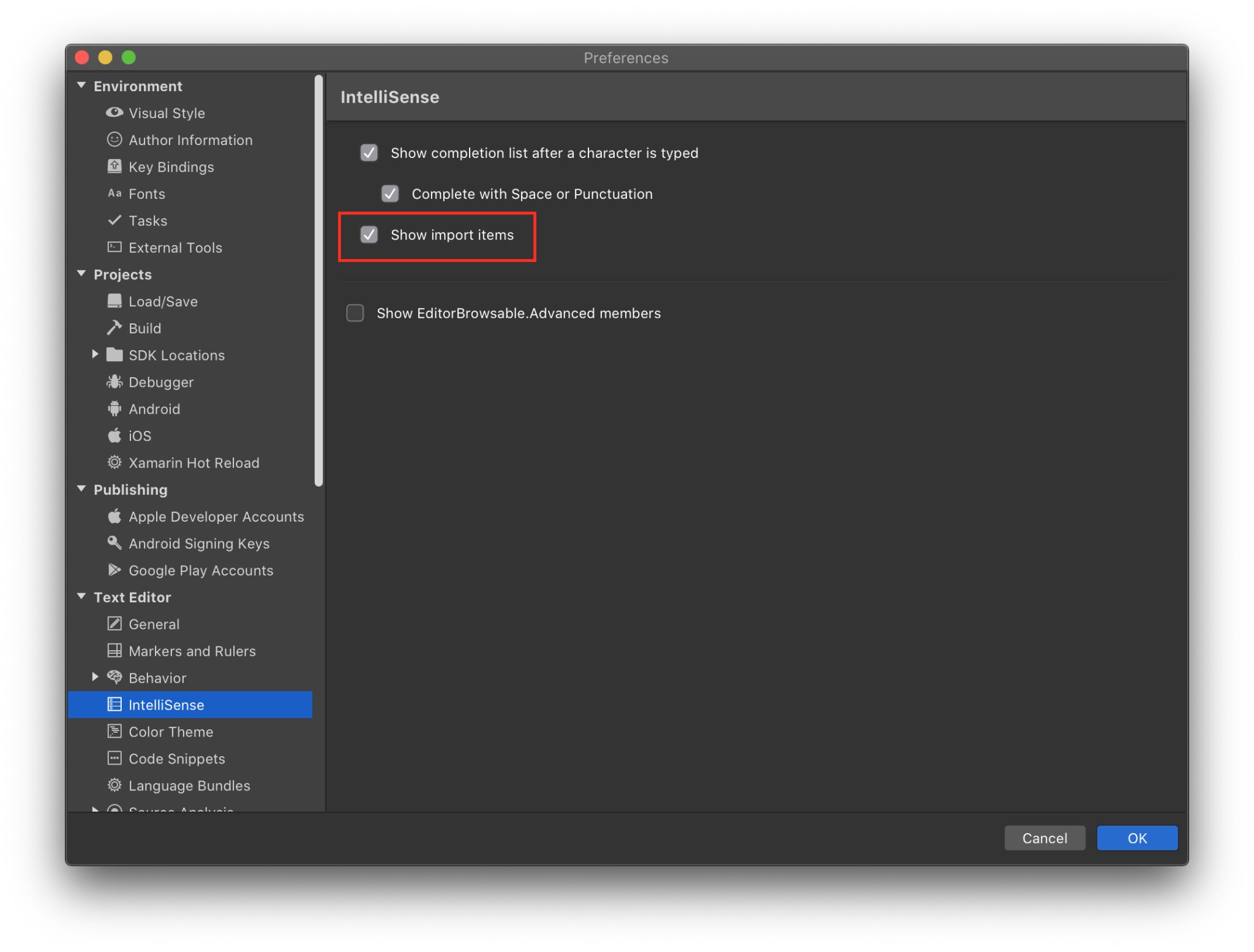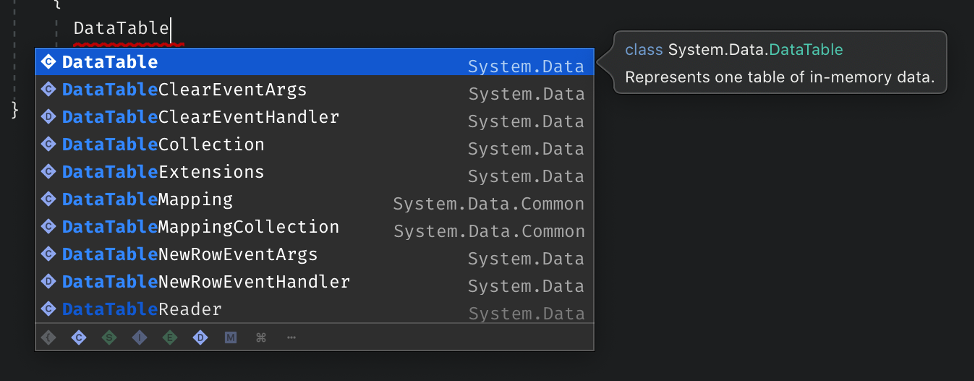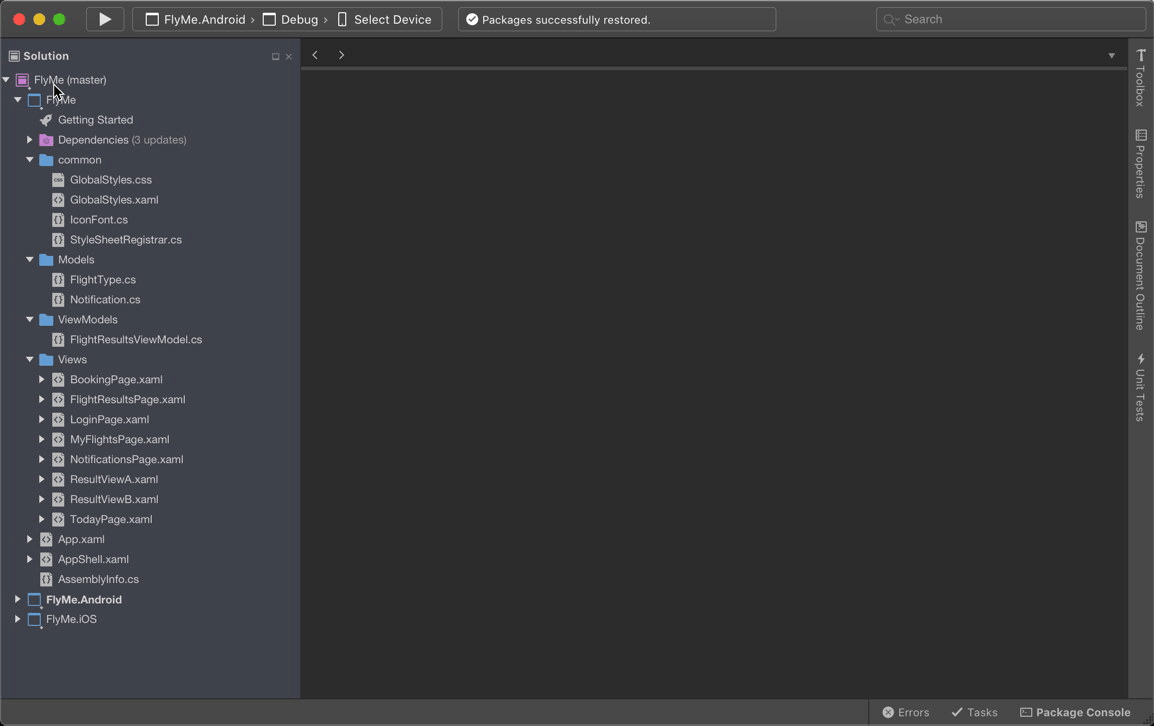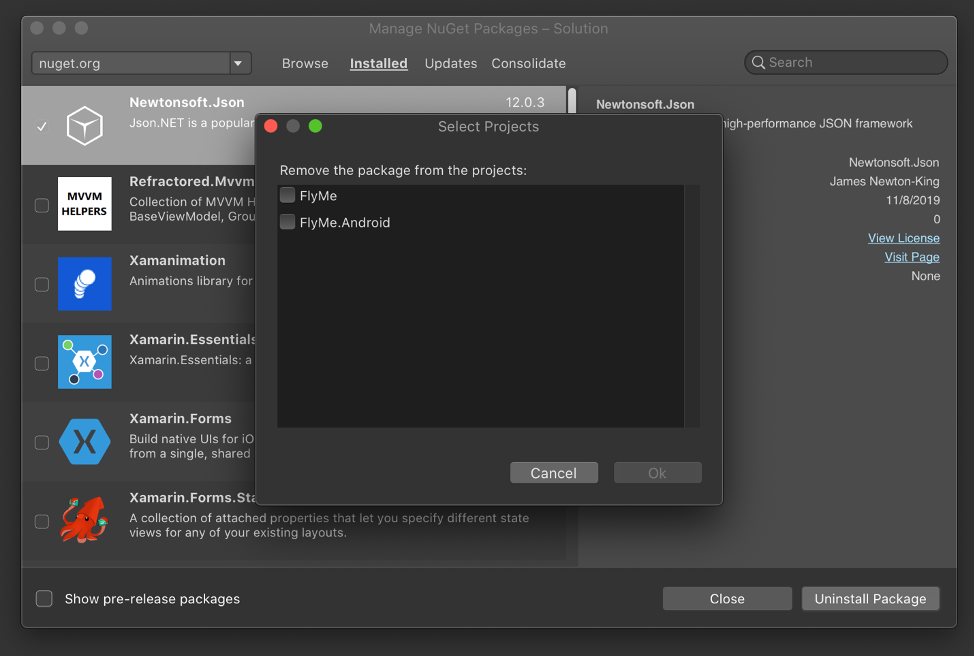Visual Studio for Mac:成为生产力专业版
尽管IDE领域不断进步和创新,但归根结底,IDE是一种生产力工具。作为一名软件开发人员,IDE的价值与使用该工具提高生产力的程度直接相关。随后,当我们决定如何改进Visual Studio for Mac时,您的工作效率始终处于领先地位。有鉴于此,我想与大家分享我在IDE中最喜欢的节省时间的工具,它们可以帮助我提高工作效率,我希望它们也能提高你的工作效率。
自定义工具是Visual Studio for Mac的一项超级强大的功能,允许您将任何可执行或命令行工具添加到IDE中,以便于访问和使用。不仅可以将该工具添加到Visual Studio for Mac的“工具”菜单中,还可以指定热键以快速启动该工具。
我生活中离不开的一个工具是Azure数据工作室,它是一个轻量级SQL管理客户端,允许我从Mac向Azure或本地(例如在macOS上的Docker容器中)托管的SQL服务器执行SQL命令。要将Azure Data Studio添加到IDE中,只需打开工具>编辑自定义工具并单击“添加”。以下是我的Azure Data Studio配置:

这里有几点需要指出,第一点是命令。由于Custom Tools进程发出的实质上是命令行调用,因此我们希望命令是“open”,因为这是用于启动应用程序的macOS命令。从那里,我们希望Argument是.app包的名称,包括扩展名。最后,我们想设置工作目录,以便“open”命令知道在哪里可以找到应用程序包。
我还设置了一个键绑定,这样我就可以快速访问Azure Data Studio的伟大之处。在我的例子中,我使用了“option-a”,但IDE中其他地方尚未使用的任何键组合都可以使用。

成为编辑专家
我发现下一个非常有用的生产力提升工具是充分利用编辑器中的高级功能。从多分区编辑到表情符号支持,Visual Studio for Mac中的编辑器提供了一系列生产力增强功能,使编辑代码更快、更流畅、更实用。我今天想展示的两个功能是多区域编辑和显示导入项目。这两个增强功能都专注于提高您的生产力,所以让我们看看它们是如何工作的。
有两种方法可以启用多中心模式。第一种是通过键盘,另一种是鼠标。在下面的示例中,我使用键盘命令“option-shift-.”插入下一个匹配的插入符号。这将在您每次按下命令时,在下一行添加一个带匹配值的插入符号。您还可以使用“option-control-click”用鼠标手动放置插入符号,或使用“command-shift-drag”用鼠标进行块选择。

在多区域编辑模式下,您可以使用相同的内容同时编辑多行。一旦你使用了它,你就会发现自己离不开它!
下一个编辑器功能从技术上讲不是编辑器功能,而是IntelliSense的一个功能:能够显示尚未导入的命名空间的补全,然后自动导入。这就是众所周知的“Show Import Items”功能,它非常棒。首先通过Visual Studio>首选项>文本编辑器>IntelliSense在Visual Studio for Mac中启用“显示导入项目”,并选中与“显示导入项”对应的框

现在,当您键入时,IntelliSense列表将不仅显示您已经导入的库中的完成项,还显示可导入的库的完成项。在下面的示例中,我尝试创建一个DataTable,IntelliSense证明了这一点。智能感知也告诉我系统。需要导入数据。如果我完成了这个建议,不仅完成了,系统也完成了。数据作为Using语句导入到文件头中。

这是我所依赖的另一个巨大的时间节省器。它不仅省去了我必须向上滚动、添加using语句、向下滚动和从中断处继续的操作,而且还帮助我准确地记住需要导入的名称空间😂。
不要让NuGets管理你!
在过去,在Visual Studio for Mac中跨解决方案管理NuGet包是一种不太完美的体验。您必须为每个项目手动管理NuGet包,即使每个项目使用完全相同的NuGet软件包。如果你已经在众多项目的解决方案中工作过,你知道这会多么耗时,但幸运的是,现实已经不复存在了!使用Visual Studio for Mac中的新NuGet包管理器,您可以从一个窗口快速管理整个解决方案的NuGet软件包。在下面的例子中,我想在我的三个项目中的两个项目中添加一个包。没什么大不了的。只需选择那些项目,就可以离开了!

删除软件包也很简单:只需单击“已安装”,找到要删除的软件包,然后单击“卸载软件包”,系统会弹出一个窗口,让您选择要从中删除软件包的项目。请注意,只列出当前包含该包的项目,而不是解决方案中的每个项目。

我真的希望你觉得这个帖子有用。我喜欢分享帮助我变得更有效率的小贴士,希望它们也能帮助你变得更有效率。毕竟,IDE的核心是生产力工具。如果您有兴趣测试Visual Studio for Mac的最新预览版,请确保已下载并安装Visual Studio 2019 for Mac,然后切换到“预览”频道.
一如既往,如果您对Visual Studio for Mac的这个或任何版本有任何反馈,我们邀请您在本文下面的评论中留言,或者在Twitter上@VisualStudioMac联系我们。如果在使用Visual Studio for Mac时遇到问题,可以使用报告问题通知团队。除了产品问题,我们还欢迎您功能建议上Visual Studio开发人员社区网站。
科迪·拜尔
Visual Studio for Mac高级程序经理